- Desbloquear Apple ID
- Ignorar bloqueio de ativação do iCloud
- Ferramenta de desbloqueio do Doulci iCloud
- Desbloqueio de Fábrica iPhone
- Ignorar a senha do iPhone
- Redefinir senha do iPhone
- Desbloquear Apple ID
- Desbloquear iPhone 8 / 8Plus
- Remoção de bloqueio do iCloud
- Desbloqueio do iCloud Deluxe
- Lock Screen iPhone
- Desbloquear iPad
- Desbloquear iPhone SE
- Desbloquear iPhone Tmobile
- Remover senha de ID da Apple
Como resolver quando o Apple ID está bloqueado por motivos de segurança
 atualizado por Lisa Ou / 16 de setembro de 2021 16:30
atualizado por Lisa Ou / 16 de setembro de 2021 16:30Se você esqueça a senha de um iPhone, ou não puder responder às perguntas de segurança muitas vezes, você perderá o acesso ao seu ID Apple com a mensagem de erro, Apple ID foi desativado por razões de segurança. Se você não se lembra da senha, o que deve fazer? Basta aprender mais sobre os 2 métodos viáveis para entrar no ID Apple bloqueado do artigo.
![Como resolver quando o ID da Apple está bloqueado por motivos de segurança [Guia Simples]](https://www.fonelab.com/images/ios-unlocker/apple-id-locked-for-security-reasons.jpg)

Lista de guias
1. Dicas sobre o Apple ID está bloqueado por motivos de segurança
Como posso saber se meu ID Apple está bloqueado por motivos de segurança?
Se o seu ID Apple foi bloqueado, uma destas mensagens pode aparecer no seu dispositivo Apple:
- Você não pode entrar porque a conta foi desativada por motivos de segurança.
- Este ID Apple foi desativado por motivos de segurança.
- Seu ID Apple foi desativado por motivos de segurança.
- O ID Apple foi desativado por motivos de segurança.
Por que meu ID da Apple está bloqueado por motivos de segurança?
A Apple bloqueia automaticamente qualquer ID Apple que considere estar em risco de acesso não autorizado. Ele pode ser acionado por registro de um local desconhecido ou atividade incomum do usuário, e é por isso que a Apple desativará seu ID Apple por motivos de segurança. Normalmente, pode ser uma ação de precaução para proteger sua conta contra roubo de identidade.
Quanto tempo leva para desbloquear o Apple ID?
Se você estiver passando pelo processo oficial da Apple, pode levar de algumas horas a alguns dias para desbloquear seu ID Apple desativado, dependendo das informações específicas relacionadas ao seu caso e da verificação de seu processo de identidade. No entanto, com o FoneLab iOS Unlocker, podemos ajudá-lo a corrigir o seu problema de “Apple ID foi desativado por razões de segurança” rapidamente dentro de um curto período de tempo.
FoneLab Ajuda a desbloquear a tela do iPhone, remove o Apple ID ou sua senha, remove o tempo da tela ou a senha de restrição em segundos.
- Ajuda a desbloquear a tela do iPhone.
- Remove o ID da Apple ou sua senha.
- Remova o tempo da tela ou a senha de restrição em segundos.
2. Como corrigir ID Apple desativado sem uma senha
Se você não se lembra da senha do seu ID Apple, para ignorar o ID Apple bloqueado, você precisará obter acesso à sua conta Apple, pois a Apple o confundiu com um hacker malicioso. Não se preocupe! Já que temos uma solução elegante para seus problemas com uma correção instantânea, você não precisa de habilidades complexas de computação para remover o aviso “Apple ID está desativado por motivos de segurança” e acessar seus dados do iCloud novamente!
Fico feliz em apresentar Desbloqueador de iOS do FoneLab como a ferramenta definitiva para ajudá-lo, a Apple decidiu desabilitar o seu ID Apple por motivos de segurança com uma interface fácil de usar e instruções diretas. O FoneLab iOS Unlocker também suporta:
- Remover ID Apple do seu iPhone desativado sem uma senha.
- Invada o iPhone bloqueado e remova a senha, Touch ID ou Face ID.
- Ignore a senha de restrição de tempo da tela sem perder dados.
- Suporta o mais novo sistema iOS do mercado, bem como as versões anteriores.
FoneLab Ajuda a desbloquear a tela do iPhone, remove o Apple ID ou sua senha, remove o tempo da tela ou a senha de restrição em segundos.
- Ajuda a desbloquear a tela do iPhone.
- Remove o ID da Apple ou sua senha.
- Remova o tempo da tela ou a senha de restrição em segundos.
Passo 1Baixe FoneLab iOS Unlocker de nosso site, clique duas vezes no instalador para concluir o processo. Depois de abrir o aplicativo, uma tela elegante e suficiente será exibida com as principais funcionalidades, como remover o seu Apple ID desativado do seu iPhone. Basta clicar no Remover ID Apple Opte no meio da tela e conecte seu iPhone ao computador enquanto isso.

Passo 2Você precisa tocar levemente no Confiança na tela do seu iPhone com sua senha antes que o FoneLab iOS Unlocker pudesse reconhecer seu telefone. Uma tela aparecerá informando o que o FoneLab iOS Unlocker faria, clique no Início botão e pule para a próxima etapa.

Passo 3A próxima etapa, o FoneLab iOS Unlocker lhe dará instruções detalhadas. Siga estas etapas para prosseguir.
Primeiro, você precisa ir para Configurações > Geral > Limpar no seu iPhone
Em segundo lugar, selecione Reset All Settingse digite sua senha.
Finalmente, seu iPhone irá reiniciar enquanto o FoneLab iOS Unlocker fará o resto do trabalho e removerá seu ID Apple desativado.

3. Como consertar ID Apple desativado com uma senha
Se você ainda se lembra da senha do seu ID da Apple ou de alguma informação de identificação relacionada ao seu ID da Apple, você também pode utilizar o método oficial via Apple iForgot e corrigir o problema quando o seu iPhone mostrar para você desbloquear o seu ID da Apple por motivos de segurança. No entanto, com o método oficial, você precisa se lembrar de suas perguntas de segurança, de ter sua autorização de dois fatores ativada ou de ter anotado sua chave de recuperação da Apple.
Passo 1Visite a página da Web da Apple ID em qualquer navegador.
Passo 2Você pode tentar redefinir seu ID Apple escolhendo o Trocar a senha opção. A Apple dará a você duas opções: obter um e-mail ou responder a perguntas de segurança. Se você ainda tiver acesso à sua caixa de entrada de e-mail, escolha o Receber um email opção. Se você ainda se lembra das respostas às perguntas de segurança do seu ID Apple desativado, escolha o Responda às perguntas de segurança opção.
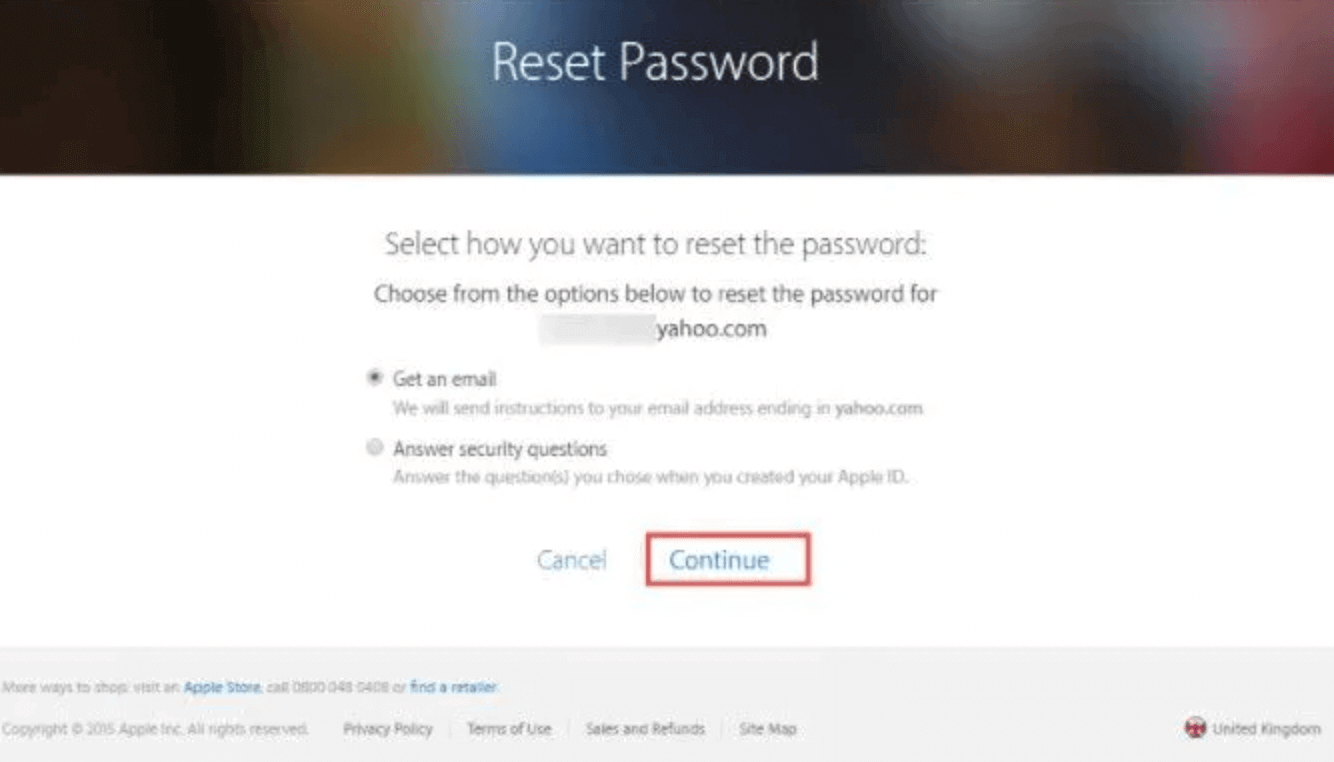
Passo 3Se você não pudesse ignorar nenhuma das opções fornecidas, mas tivesse a autorização de dois fatores ativada em seu iPhone, esta seria uma escolha realista para você. Navegue até o Configurações opção na tela do seu iPhone, toque no seu nome e escolha Senha e Segurança aba. Toque em Alterar palavra-passe e seu iPhone o guiará para usar a autorização de dois fatores para desbloquear seu ID Apple, que foi desativado por motivos de segurança.
Passo 4Se você também se esquecer de configurar seu iPhone com a autorização de dois fatores, também pode usar uma chave de recuperação como uma opção alternativa. Você precisa fazer logon no site da Apple iForgot e inserir seu ID da Apple. Será solicitada a sua chave de recuperação, digite o código de 12 dígitos e um processo de verificação será concluído para que você possa escolher uma nova senha para o seu ID Apple. Use a nova senha para desbloquear seu ID Apple desativado.

Conclusão
Tentar redefinir sua conta do iCloud pode ser complicado quando seu iPhone mostra “Seu Apple ID está desativado por motivos de segurança”, já que pode não haver culpa de sua parte. Além de ziguezaguear pelo labirinto da Apple de redefinição de senha e processo de identificação, você sempre pode utilizar Desbloqueador de iOS do FoneLab para ajudá-lo a consertar seu ID Apple desativado com vários cliques e toques.
FoneLab Ajuda a desbloquear a tela do iPhone, remove o Apple ID ou sua senha, remove o tempo da tela ou a senha de restrição em segundos.
- Ajuda a desbloquear a tela do iPhone.
- Remove o ID da Apple ou sua senha.
- Remova o tempo da tela ou a senha de restrição em segundos.
